User Guide
Diese Anleitung beschreibt die wichtigsten Funktionen des Volume Visualization Programms.
3D Volume laden
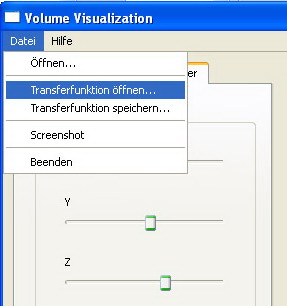
Über den Menüpunkt Datei -> Öffnen... startet ein Dialog zum Auswählen eines Volumendatensatzes. Dieser wird im aktuell aktiven Rendering Modus dargestellt.
Slice Rendering
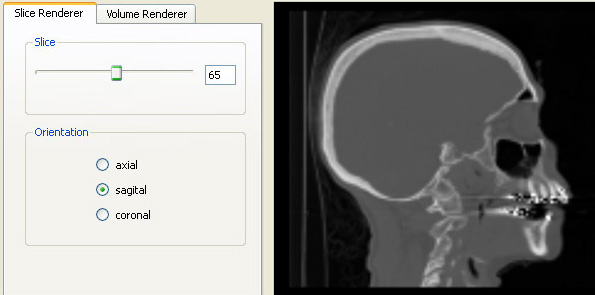
Im Slice Rendering Modus wird jene Schicht des 3D Volumens dargestellt welche durch den Slider ausgewählt wurde. Zusätzlich lässt sich die Orientierung in der durch das Volumen navigiert wird einstellen (axial, sagital, koronal).
Volume Rendering
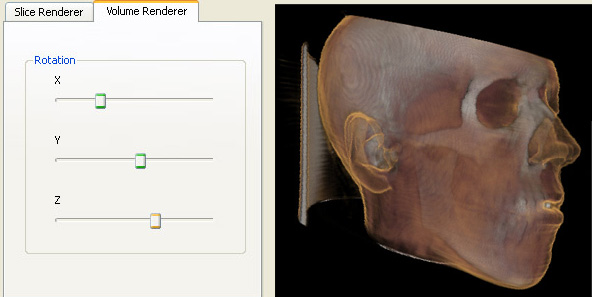
Im Volume Rendering Modus wird das 3D Volume mittels Raycasting und Compositing (siehe Visualisierung VO) dreidimensional dargestellt. Mit hilfe der Slider kann das Volumen um die X, Y und Z-Achse gedreht werden.
Transfer Funktion
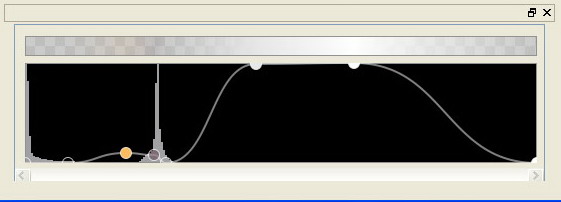
Das Transfer Funktion Widget ermöglicht die Konfiguration welcher Intensitätswert im Volumen mit welche Transparenz (Alpha-Channel) und welche Farbe (RGB) dargestellt wird. Im Hintergrund wird das Histogramm des Volumendatensatzes dargestellt. Im oberen Teil des Widgets wird das Resultat der Transfer Funktion dargestellt.
Mittels eines einfachen Klicks werden Punkte zur Kurve hinzugefügt und können durch "Dragen" verschoben werden. Mittels Doppelklick wird ein Farbauswahldialog gestartet umd jene Farbe auszuwählen welche diesem Punkt zugewiesen werden soll. Ein Rechts-Klick entfernt einen Punkt aus der Kurve.
Im Menü Datei kann die aktuelle Transfer Funktion mit dem Menüpunkt Transferfunktion speichern... exportiert werden und mittels Transferfunktion öffnen... wiederhergestellt werden.